ChatGPT é um bot AI em uso constante por alguém ou por outro. Neste ponto, até você pode ter experimentado esses melhores prompts do ChatGPT. No entanto, há momentos em que o bot se recusa a carregar devido a diferentes erros, como o erro no fluxo do corpo. Um desses erros é o ChatGPT Internal Server Error, uma ocorrência incômoda que interrompe as conversas. No entanto, existem maneiras de corrigi-lo. Portanto, continue lendo enquanto mostramos como corrigir o temido erro interno do servidor ChatGPT.
Índice
O que é o erro interno do servidor ChatGPT
Em meio a tantos erros potenciais no ChatGPT, pode ser difícil classificar qual é o quê. O “erro interno do servidor” no ChatGPT ocorre quando um usuário não consegue acessar os servidores do AI chatbot. Isso resulta no encerramento da conexão e nenhuma resposta do bot. Existem várias razões para isso acontecer.
Alguns possíveis incluem uma solicitação de servidor inválida, conectividade ruim com a Internet, uma interrupção do servidor OpenAI e muito mais. Embora não possamos identificar o motivo exato, temos algumas maneiras de corrigir esse erro. Então, vamos começar com algumas soluções para corrigir o erro interno do servidor ChatGPT.
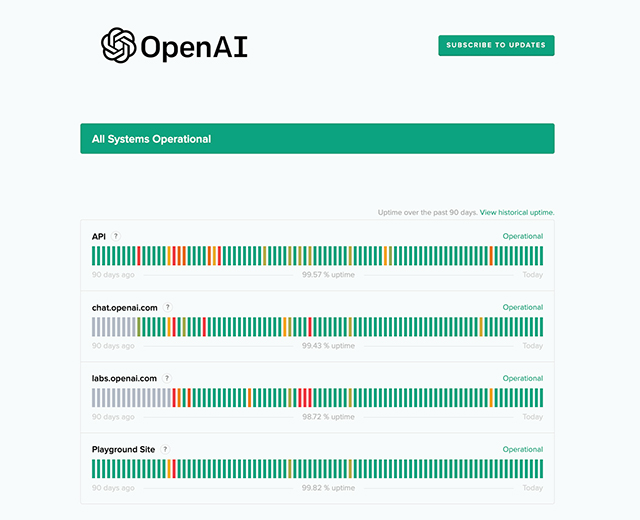
Soluções para corrigir o erro interno do servidor ChatGPT
1. Verifique o status do servidor do OpenAI
Vamos começar obtendo a configuração do terreno da fonte. Como outras empresas, a OpenAI possui servidores próprios para operar o ChatGPT. A empresa de IA, em particular, experimenta uma carga pesada de servidor na maioria das vezes. Isso resulta em interrupções do servidor que podem variar de pequenas a quebrar completamente o bot. Se o servidor OpenAI estiver sobrecarregado no momento em que você está tentando acessar o bot, é natural enfrentar o erro interno do servidor no ChatGPT.
Para verificar rapidamente o status do servidor da empresa, acesse o site oficial de status do servidor OpenAI. Uma vez lá, procure uma barra verde perto de “chat.openai.com” e em outras categorias. Uma barra verde indica que está tudo bem com os servidores da OpenAI. Caso contrário, você terá que esperar que o problema seja resolvido antes de prosseguir. A empresa geralmente também explica o problema e o status se você rolar abaixo. Se tudo estiver bem, continue lendo.
2. Verifique sua conexão com a Internet
Se o problema não for do lado da OpenAI, é hora de verificar sua própria Internet. Normalmente, uma conexão que sofre de problemas como velocidade lenta, perda de pacotes ou inconsistência é instável. Isso também pode acontecer se o cache do seu roteador estiver corrompido. Isso pode causar problemas com a conexão do ChatGPT e resultar em um erro interno do servidor. Felizmente, isso é facilmente corrigível.
Simplesmente vá até o seu roteador e desligue-o. Agora, conte até 10 segundos lentamente e comece de novo. Isso não apenas liberará o cache do seu roteador, mas também estabelecerá um novo link para o seu ISP. Isso, por sua vez, deve corrigir o erro interno do servidor que o ChatGPT está enfrentando.
3. Saia do ChatGPT e entre novamente
Às vezes, a simples prática de sair e entrar novamente pode resolver problemas. Como o erro interno do servidor no ChatGPT ocorre em toda a conta, vamos tentar. Uma vez logado, clique na barra lateral esquerda no canto inferior direito para abrir o menu pop-up. Aqui, clique em “Sair” para sair imediatamente.
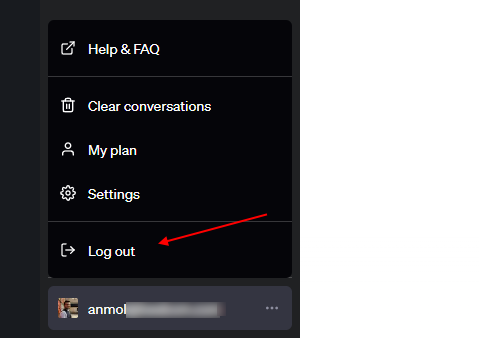
Ao sair, você será levado de volta à tela de login do ChatGPT. Você pode fazer login novamente inserindo novamente suas credenciais.
4. Tente um navegador da Web diferente
Se todas as soluções acima não estiverem funcionando a seu favor, pode ser o seu navegador que é o problema. Às vezes, um determinado navegador da Web pode estar com problemas, causando a falha do ChatGPT. Nesse caso, mudar para um navegador diferente pode ajudar a resolver o erro interno do servidor ChatGPT.
Felizmente, temos uma boa lista dos melhores navegadores do Windows que você pode experimentar. Basta instalar qualquer um deles e tentar visitar o ChatGPT novamente. Se o bot funcionar desta vez, talvez seja melhor manter o novo navegador por enquanto.
5. Tente uma plataforma diferente
Se uma mudança de navegador não resolver o problema, pode muito bem ser o próprio dispositivo a causa. O problema geralmente ocorre no PC, pois a maioria dos usuários do ChatGPT está em seus computadores para conversas. Em nossa experiência, tivemos sucesso em fazer o ChatGPT funcionar ao mudar do PC para o celular e vice-versa.
Portanto, saia do seu PC e tenha o seu celular ao seu lado. Você facilmente faz login e usa o ChatGPT no seu iPhone ou telefone Android. Você não precisa se prender a uma plataforma ou outra. Sinta-se à vontade para experimentá-lo em uma combinação de dispositivos para que o ChatGPT funcione. Se a digitação estiver ficando cansativa, você pode até usar o ChatGPT com a Siri. A solução acima deve corrigir o erro interno do ChatGPT para desaparecer. Se não, continue lendo.
6. Limpe o cache do navegador
Todos os navegadores da Web têm um cache dedicado responsável por armazenar poucas informações, como visualizações de imagens, metadados de sites e outras informações. No entanto, por vários motivos, esse cache pode ser corrompido, levando a problemas. Se você estiver encontrando o erro interno do servidor ChatGPT, pode ser devido a um cache com defeito. Esse problema pode afetar tanto os PCs de mesa quanto os dispositivos móveis; portanto, mostraremos as etapas para limpar o cache do navegador de ambos.
Observação: Estamos apresentando etapas para o Google Chrome em todas as plataformas. Dependendo do seu navegador, essas etapas podem ser um pouco diferentes, mas devem permanecer as mesmas no geral.
Como limpar o cache do navegador no PC
Com o Google Chrome aberto, clique no ícone de reticências (três pontos) e depois clique em Configurações no menu suspenso que aparece. 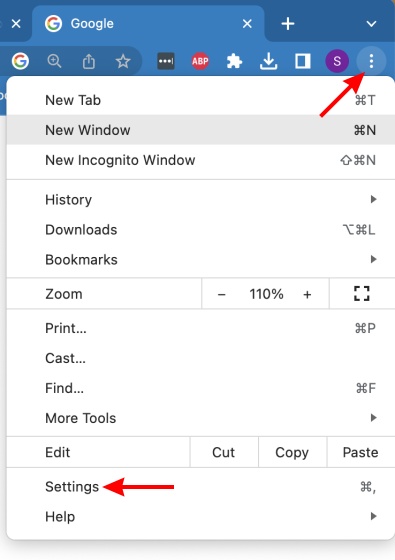 Na barra lateral esquerda , clique em “Privacidade e segurança.”
Na barra lateral esquerda , clique em “Privacidade e segurança.” 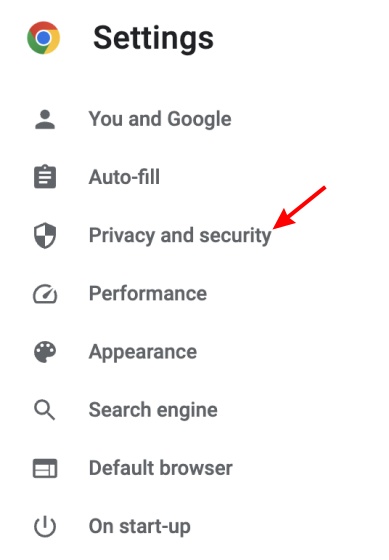 No menu que aparecer, clique em “Limpar dados de navegação.” Nas opções de dados, desmarque tudo, exceto imagens e arquivos em cache. Você pode escolher o intervalo de tempo e clicar em “Limpar dados”
No menu que aparecer, clique em “Limpar dados de navegação.” Nas opções de dados, desmarque tudo, exceto imagens e arquivos em cache. Você pode escolher o intervalo de tempo e clicar em “Limpar dados” 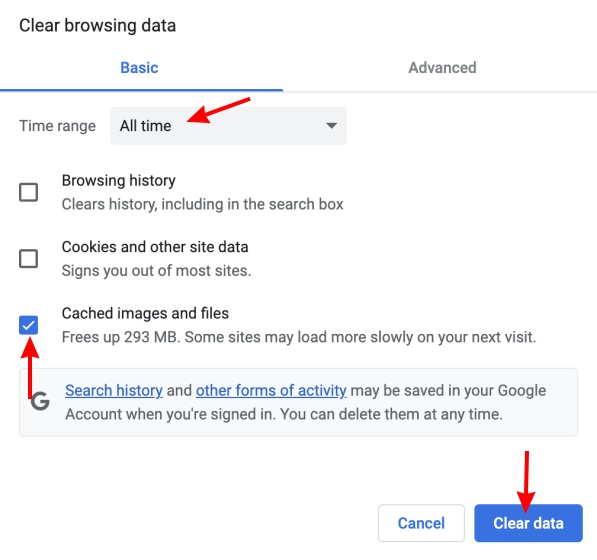
Isso limpará todos os seus dados em cache presentes no navegador da web. Isso deve ajudar a corrigir o erro interno do servidor no ChatGPT. No entanto, se o seu problema estiver em dispositivos móveis, continue lendo.
Como limpar o cache do navegador no iOS
Abra o Google Chrome. Uma vez feito isso, toque no ícone de reticências (três pontos). No menu que aparece, toque em Histórico. 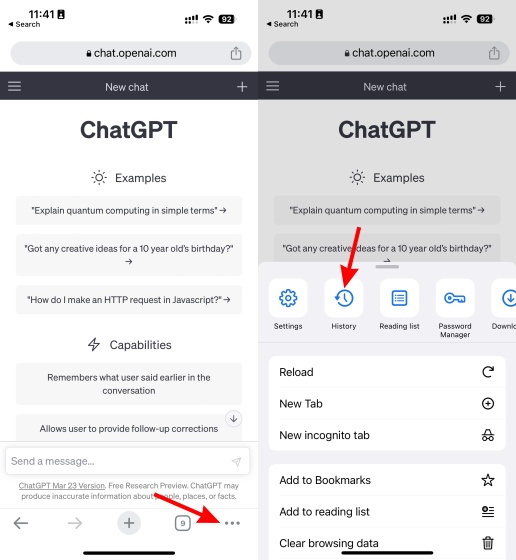 Sua navegação no Chrome a história se abrirá. Toque em “Limpar dados de navegação” para abrir o menu.
Sua navegação no Chrome a história se abrirá. Toque em “Limpar dados de navegação” para abrir o menu. 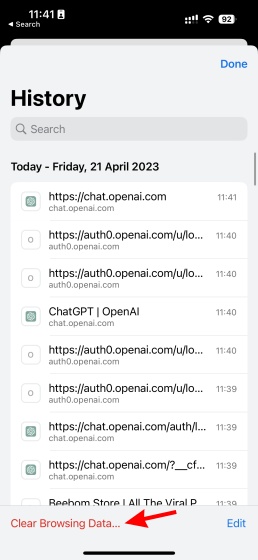 Como antes, desmarque tudo exceto imagens e arquivos em cache. Por fim, toque em “Limpar dados de navegação” e novamente na mensagem de confirmação.
Como antes, desmarque tudo exceto imagens e arquivos em cache. Por fim, toque em “Limpar dados de navegação” e novamente na mensagem de confirmação. 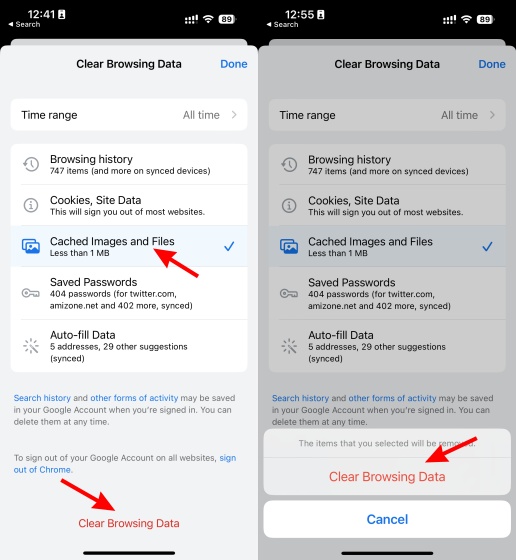
Como em o PC, seu navegador será limpo no iOS. Isso deve eliminar o erro interno do servidor ChatGPT. Por fim, vamos para o Android.
Como limpar o cache do navegador no Android
Como no iOS, toque no ícone de reticências (três pontos) no canto superior direito. Um menu suspenso aparecerá. Aqui, toque em “Histórico.” 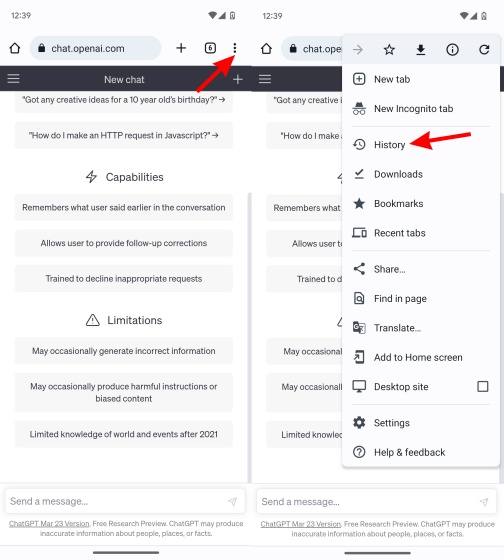 Este abrirá seu histórico de navegação. Toque em “Limpar dados de navegação” para abrir o menu de limpeza.
Este abrirá seu histórico de navegação. Toque em “Limpar dados de navegação” para abrir o menu de limpeza. 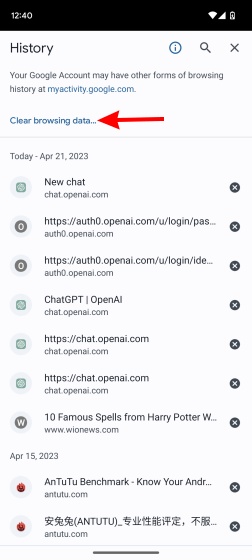 Finalmente, certifique-se de que imagens e arquivos em cache são os únicos selecionados. Como antes, toque em “Limpar dados” e depois em “Limpar” para confirmar. Se você tiver a opção de selecionar outros sites ou deixá-los em paz, você pode.
Finalmente, certifique-se de que imagens e arquivos em cache são os únicos selecionados. Como antes, toque em “Limpar dados” e depois em “Limpar” para confirmar. Se você tiver a opção de selecionar outros sites ou deixá-los em paz, você pode. 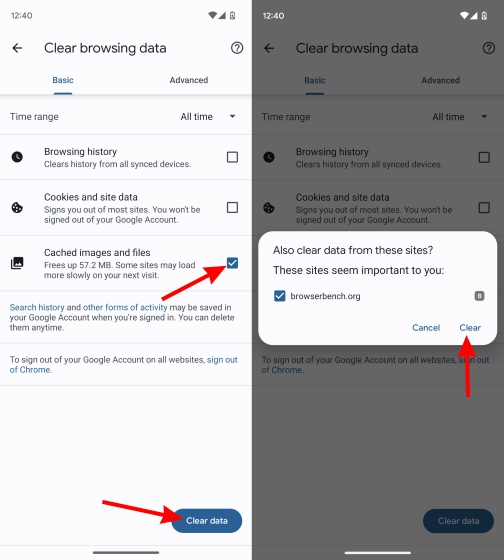
Isso limpará todos os seus dados em cache no Android. Uma vez feito isso, tente entrar no ChatGPT e veja se o erro interno do servidor foi resolvido.
7. Desative as extensões do navegador
Às vezes, não é o cache que é o problema, mas uma das inúmeras extensões que você instalou. Se você passou por nossa lista das melhores extensões do ChatGPT para Chrome, já deve ter muitas delas para estender o utilitário do bot. No entanto, uma variedade de extensões instaladas juntas pode, sem dúvida, causar conflitos e resultar no erro do servidor interno do ChatGPT. Felizmente, é simples desativar as extensões do navegador. Siga as etapas abaixo para fazer isso rapidamente:
No seu PC, clique no ícone de reticências no canto superior direito (três pontos). No menu suspenso, clique em “Mais ferramentas” e depois em “Extensões”. O menu de extensão será aberto. 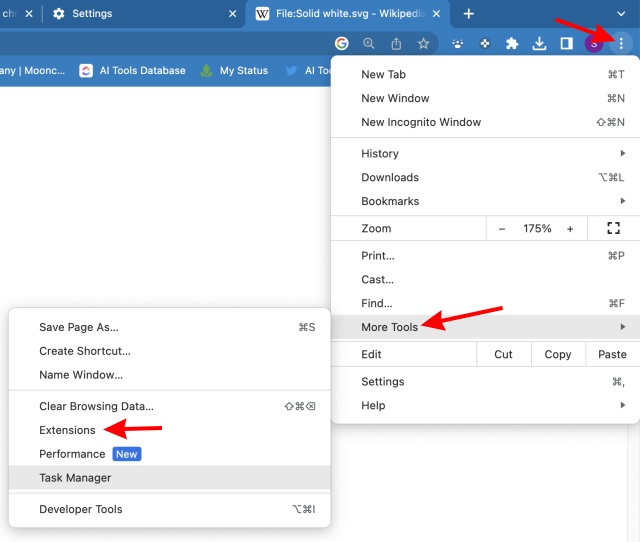 Agora você vai ver todas as suas extensões. Simplesmente desative uma extensão ou, idealmente, todas elas por enquanto.
Agora você vai ver todas as suas extensões. Simplesmente desative uma extensão ou, idealmente, todas elas por enquanto. 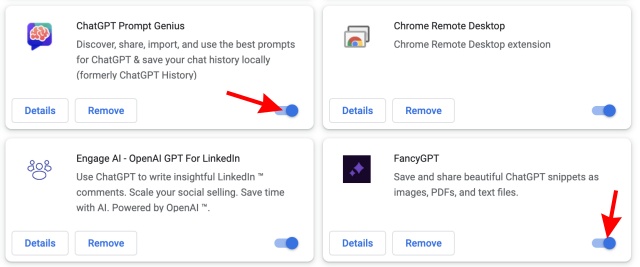 Depois de concluído, reinicie seu navegador e tente usar o chatbot novamente. Se as extensões fossem o problema, o erro interno do servidor já deveria ter desaparecido.
Depois de concluído, reinicie seu navegador e tente usar o chatbot novamente. Se as extensões fossem o problema, o erro interno do servidor já deveria ter desaparecido.
8. Experimente um Serviço VPN
Você já deve saber o que é uma Rede Privada Virtual. Para quem não sabe, comece lendo nosso guia dedicado sobre O que é uma VPN. No entanto, para se ter uma ideia básica, a VPN cria um túnel virtual criptografado entre o ISP e o destino que você deseja acessar. Isso garante que ninguém, nem mesmo seu ISP, possa acessar as informações dentro do túnel.
Se você encontrar o erro interno do servidor ChatGPT, há uma chance de que sua conexão com o servidor específico esteja com problemas. Nesse caso, confira nossa lista das melhores VPNs para Windows e instale uma. Depois de fazer isso, escolha um local e está tudo pronto. Isso deve corrigir o erro do servidor interno do ChatGPT.
Deixe um comentário
Existem algumas escolhas de design questionáveis em Redfall, uma mistura da famosa fórmula malfeita de Arkane. Adoro jogos feitos pela Arkane Studios, com Dishonored se tornando um título que revisito de vez em quando por sua jogabilidade emergente única. E […]
O monitor BenQ PD2706UA está aqui e vem com todos os sinos e assobios que os usuários de produtividade apreciariam. Resolução 4K, cores calibradas de fábrica, painel de 27 polegadas, suporte ergonômico que pode ser ajustado facilmente e muito mais. Tem muitos […]
Minecraft Legends é um jogo que despertou meu interesse em sua revelação original no ano passado. Mas, admito que não acompanhei bem o jogo ativamente até nos aproximarmos de seu lançamento oficial. Afinal, meu amor […]


